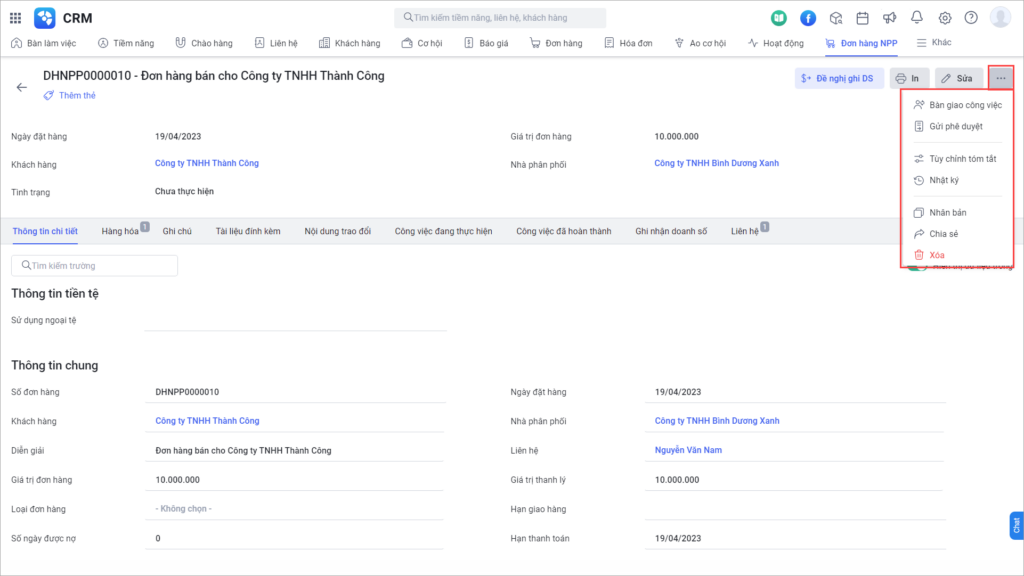Phân hệ Đơn hàng Nhà phân phối (NPP) ghi nhận và quản lý các thông tin về đơn hàng nhà phân phối bán cho đại lý, cửa hàng.
Lưu ý:
- Để sử dụng các chức năng quản lý Đơn hàng NPP, người dùng cần thiết lập theo dõi đơn hàng NPP. Xem hướng dẫn tại đây.
- Đơn hàng NPP ghi nhận các đơn hàng mà Nhà phân phối bán cho các đại lý/cửa hàng cấp dưới. Các đơn hàng này chỉ phục vụ để theo dõi tình hình bán hàng của các NPP và không tính toán vào doanh thu của công ty. Doanh thu của công ty tính từ Đơn hàng công ty bán cho NPP (ghi nhận tại phân hệ Đơn hàng) => Các đơn hàng NPP không đồng bộ AMIS Kế toán.
Mời Anh/Chị xem video giới thiệu sau đây.
1. Thêm mới Đơn hàng NPP
AMIS CRM cho phép tạo Đơn hàng NPP bằng nhiều cách khác nhau:
1.1. Nhập chi tiết vào mẫu Thêm Đơn hàng NPP
Vào phân hệ Đơn hàng NPP, nhấn Thêm.
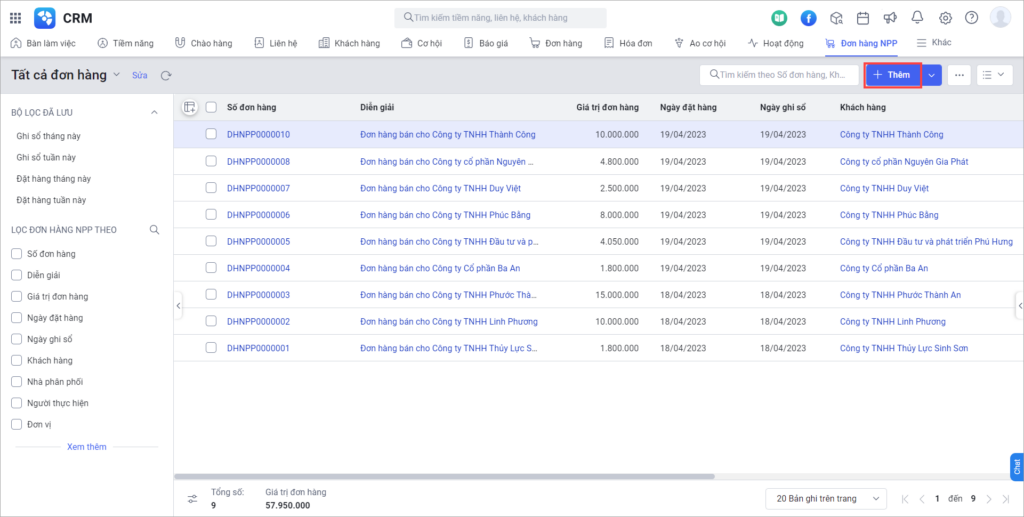
Khai báo các thông tin của Đơn hàng NPP.
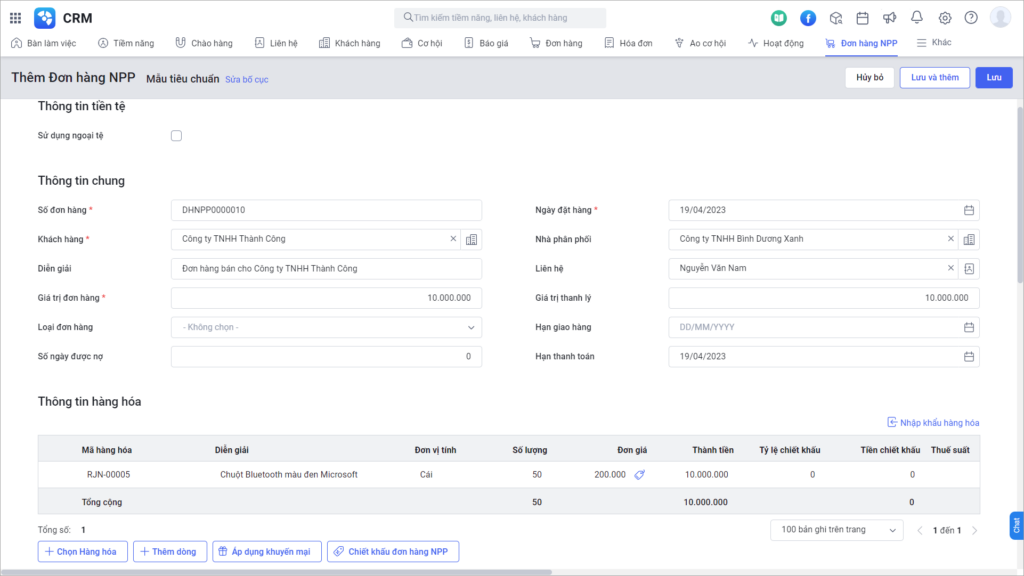
Nhấn Lưu để hoàn thành.
1.2. Nhân bản từ Đơn hàng NPP có sẵn
Ở bản ghi chi tiết khách hàng, nhấn ![]() và chọn Nhân bản.
và chọn Nhân bản.
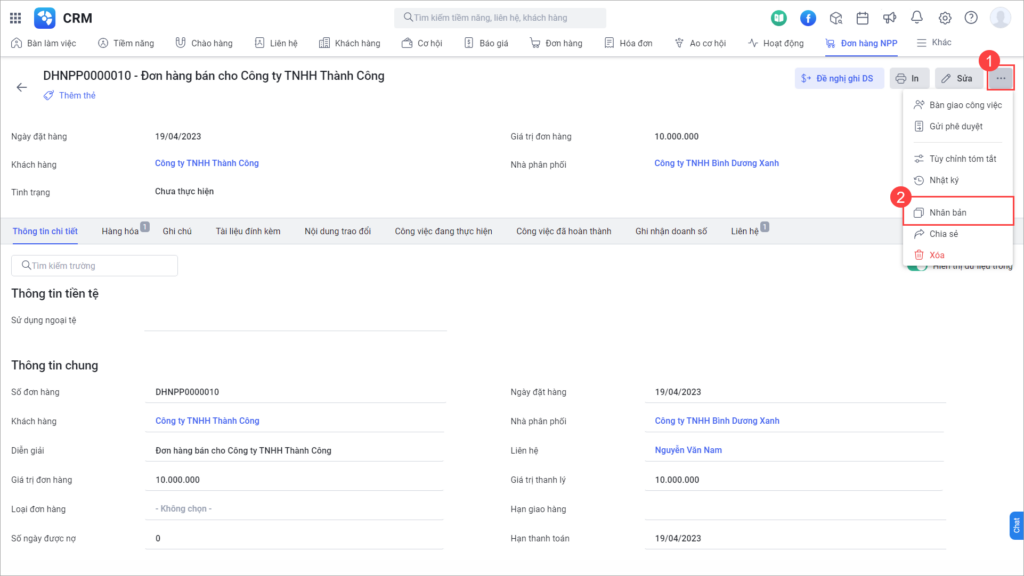
Chỉnh sửa lại thông tin chi tiết trên biểu mẫu nhân bản Đơn hàng NPP. Nhấn Lưu.
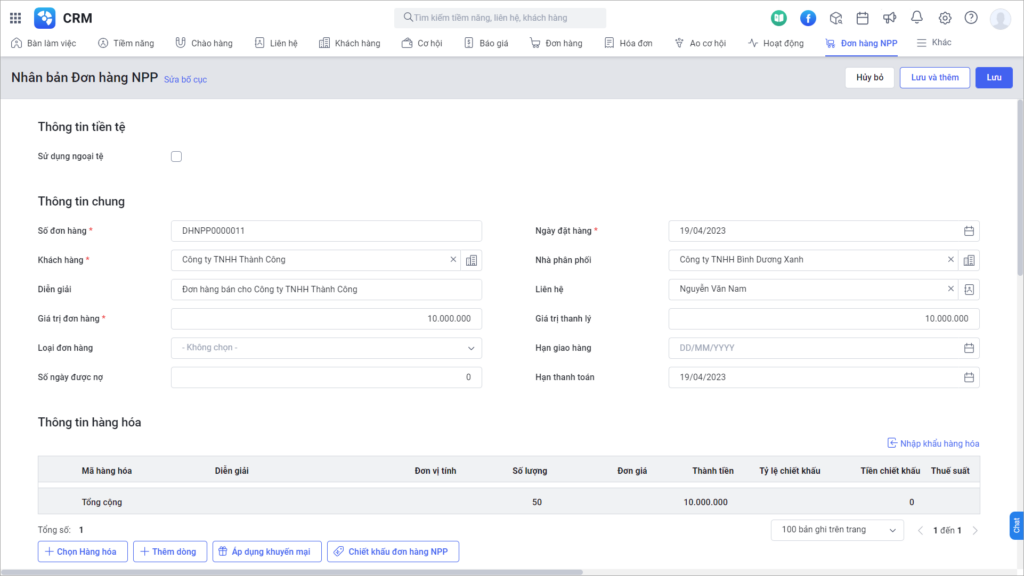
1.3. Thêm hàng loạt Đơn hàng NPP bằng chức năng Nhập khẩu
AMIS CRM cho phép thêm hàng loạt dữ liệu khi có tệp danh sách Đơn hàng NPP có đuôi xls, xlsx, ods, csv,vcf. Chi tiết xem tại đây.
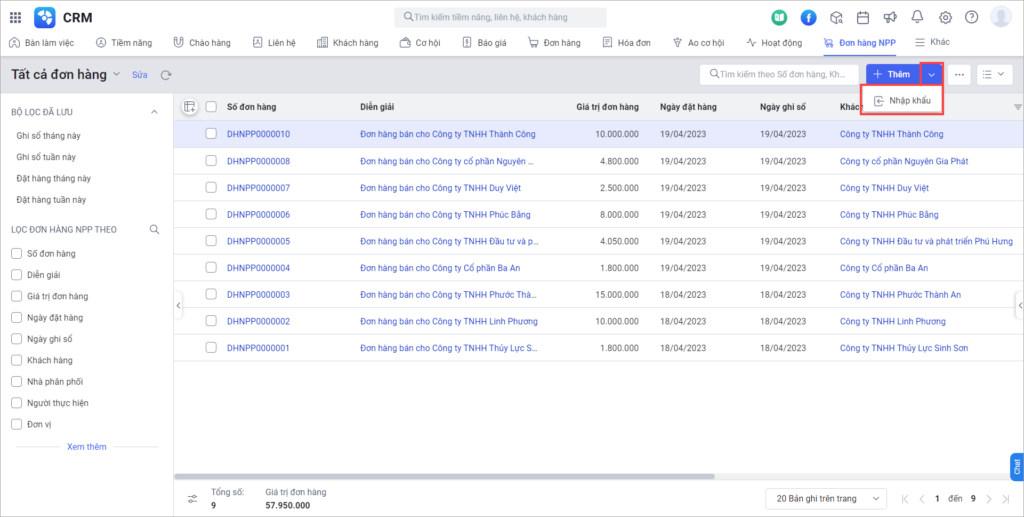
2. Quản lý danh sách Đơn hàng NPP
Giúp quản lý và theo dõi danh sách Đơn hàng NPPtrên ứng dụng AMIS CRM.
2.1. Thiết lập giao diện
Giao diện là hiển thị lên danh sách nhóm các bản ghi thỏa mãn điều kiện được thiết lập sẵn. Thiết lập giao diện giúp hiển thị danh sách dữ liệu theo nhu cầu của người dùng.
Xem hướng dẫn chi tiết tại đây.
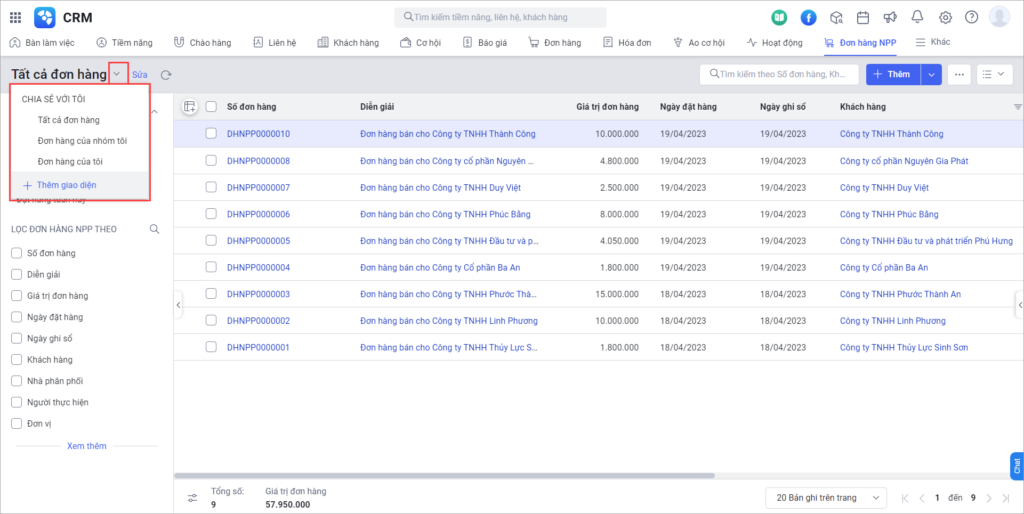
2.2. Bộ lọc
Cho phép thiết lập giá trị bộ lọc và lưu bộ lọc giúp tìm kiếm các bản ghi nhanh chóng. Xem hướng dẫn chi tiết tại đây.
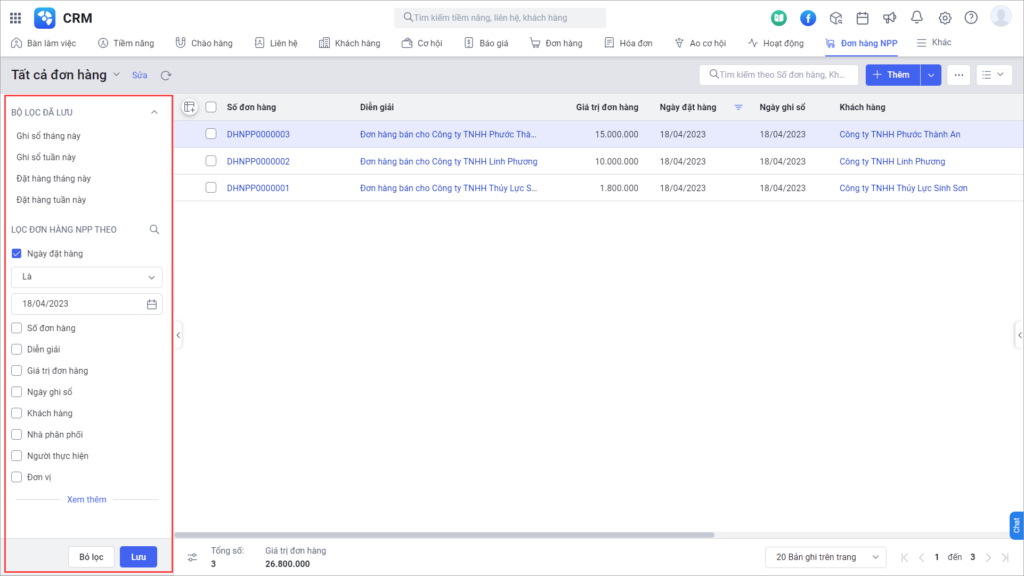
2.3. Xem nhanh thông tin hàng hóa của Đơn hàng NPP
Chức năng cho phép xem nhanh thông tin hàng hóa của Đơn hàng NPP ngay trên màn hình danh sách mà không cần vào chi tiết từng bản ghi giúp thuận tiện và tiết kiệm thời gian cho NVKD.
Xem hướng dẫn chi tiết tại đây.
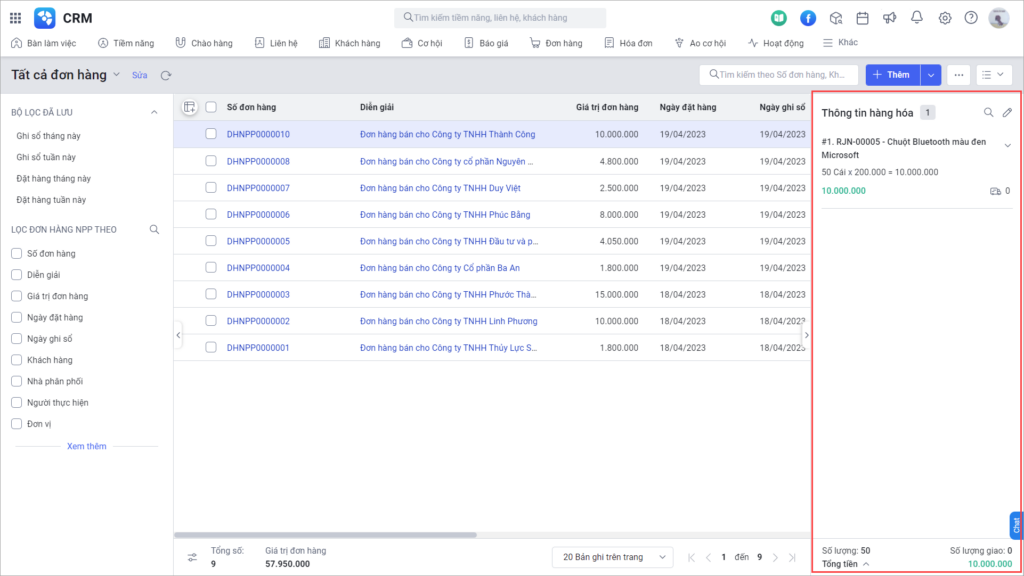
2.4. Đề nghị Trả hàng NPP từ nhiều Đơn hàng NPP
Chức năng cho phép tạo đề nghị Trả hàng NPP từ nhiều Đơn hàng NPP của cùng một nhà phân phối/khách hàng.
Hướng dẫn thực hiện
Lưu ý: Chỉ có thể trả lại hàng đối với Đơn hàng NPP có tình trạng ghi doanh số là Đề nghị ghi hoặc Đã ghi.
Tại màn hình danh sách Đơn hàng NPP, tích chọn các đơn hàng NPP muốn yêu cầu trả lại hàng của cùng một nhà phân phối/khách hàng. Sau đó, nhấn biểu tượng ![]() và chọn Đề nghị trả hàng.
và chọn Đề nghị trả hàng.
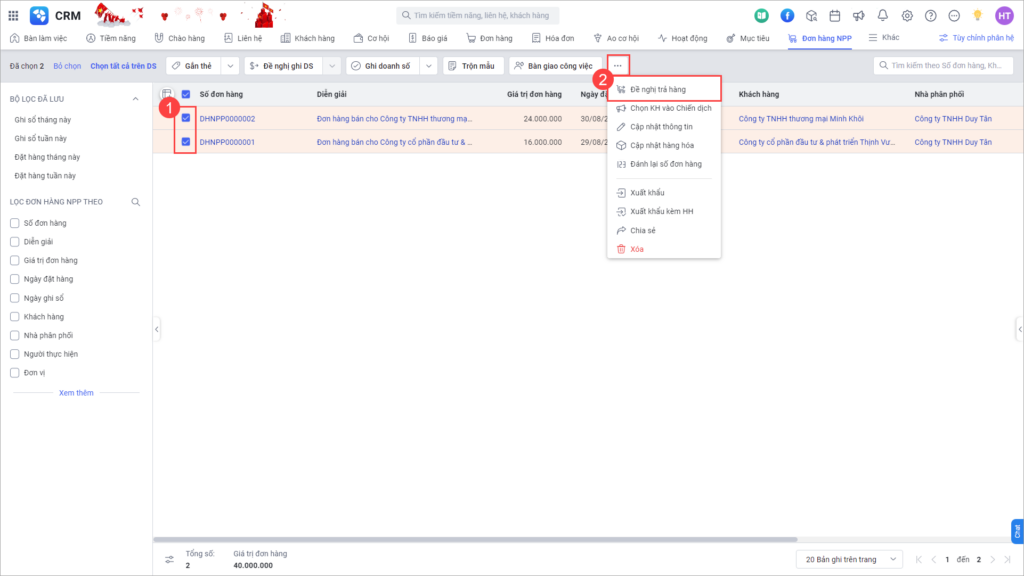
Sửa các thông tin trả lại hàng nếu cần và nhấn Lưu.
2.5. Chức năng hàng loạt
Ở màn hình danh sách Đơn hàng NPP, nhấn vào biểu tượng ![]() để hiển thị các chức năng hàng loạt như Quản lý thẻ, Xuất khẩu toàn bộ, Xuất khẩu toàn bộ kèm chi tiết HH, Thùng rác.
để hiển thị các chức năng hàng loạt như Quản lý thẻ, Xuất khẩu toàn bộ, Xuất khẩu toàn bộ kèm chi tiết HH, Thùng rác.
Xem hướng dẫn thực hiện từng chức năng tại đây.
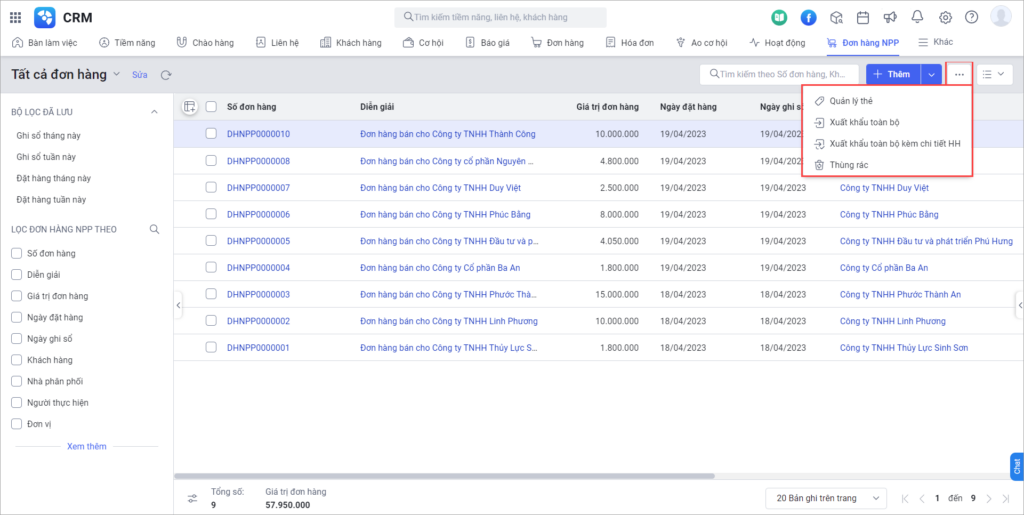
2.6. Chức năng trên màn hình danh sách
Trên màn hình danh sách Đơn hàng NPP, tích chọn các bản ghi: Phần mềm hiển thị thêm các chức năng.
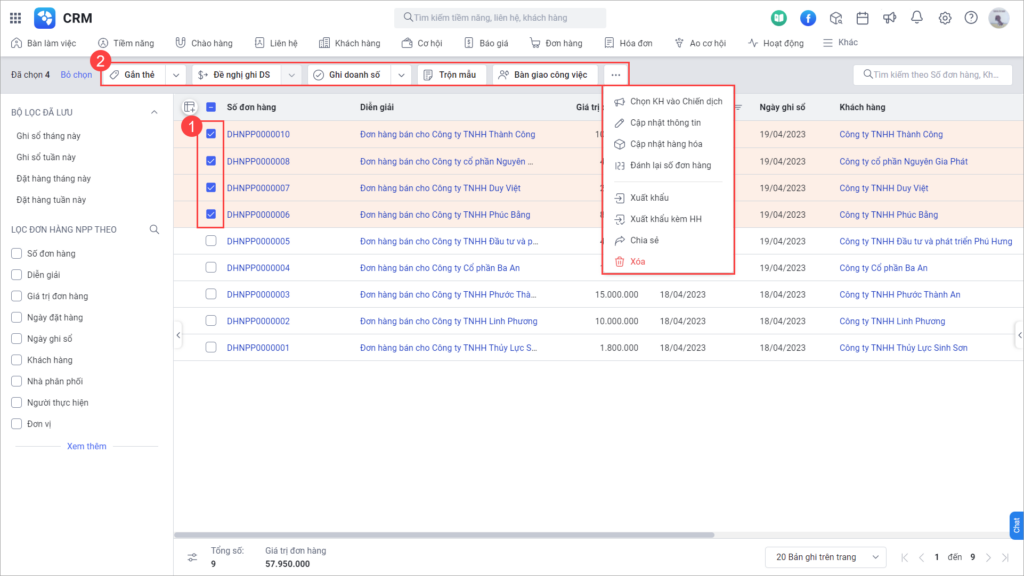
Gắn Thẻ: Phục vụ việc giao nhiệm vụ để thực hiện chăm sóc, quản lý Đơn hàng NPP. Xem hướng dẫn chi tiết tại đây.
Bỏ thẻ: Loại bỏ các thẻ đang được gắn vào Đơn hàng NPP
Đề nghị ghi DS: Đề nghị ghi nhận doanh số cho các Đơn hàng NPP
Thu hồi đề nghị ghi DS (chỉ áp dụng đối với 1 đơn hàng): Thu hồi đề nghị ghi nhận doanh số của Đơn hàng NPP
Ghi doanh số: Quản lý có quyền thực hiện ghi doanh số cho các Đơn hàng NPP
Từ chối ghi: Quản lý có quyền thực hiện từ chối ghi doanh số cho các Đơn hàng NPP
Trộn mẫu: Trộn mẫu để in Đơn hàng NPP theo mẫu có sẵn của doanh nghiệp
Bàn giao công việc: Bàn giao Đơn hàng NPP cho người dùng khác
Ngoài ra, còn có các chức năng: Chọn KH vào Chiến dịch, Cập nhật thông tin, Cập nhật hàng hóa, Xuất khẩu,…
Xem hướng dẫn thực hiện các chức năng tại đây.
3. Chi tiết Đơn hàng NPP
3.1. Sửa Đơn hàng NPP
Ở chi tiết Đơn hàng NPP, nhấn Sửa.
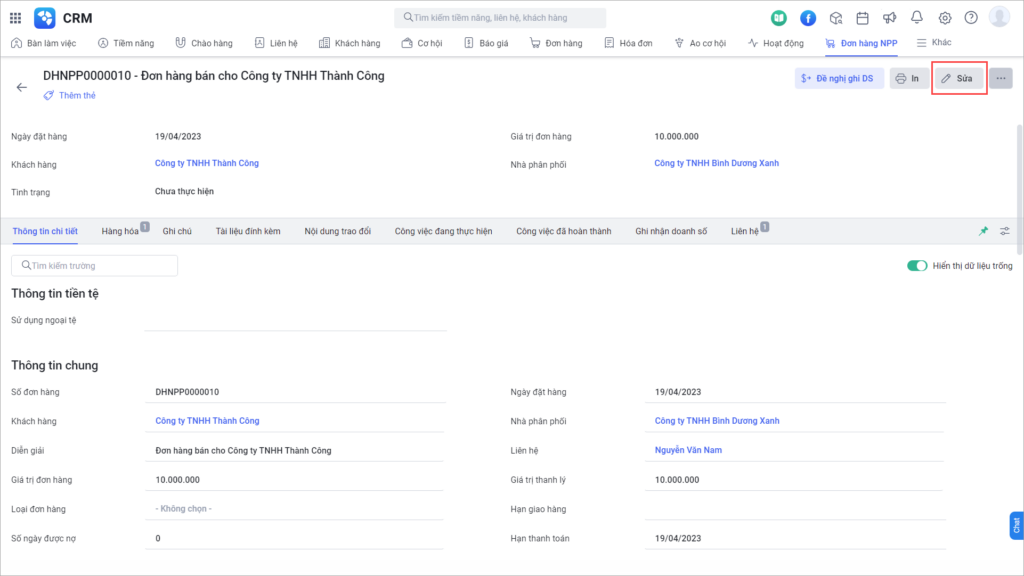
Sửa lại các thông tin của đơn hàng. Nhấn Lưu để hoàn thành.
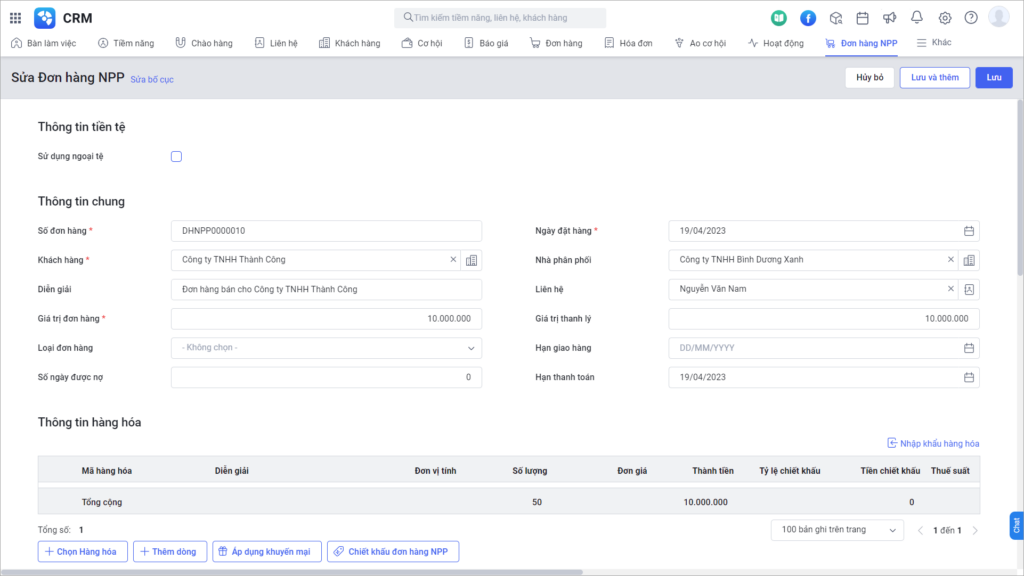
3.2. Đề nghị ghi doanh số
Lưu ý: Phần mềm chỉ cho phép đề nghị ghi doanh số đối với Đơn hàng NPP có tình trạng ghi doanh số là Bản nháp/Từ chối ghi.
3.2.1. Đề nghị ghi Đơn hàng NPP (Không chia doanh số)
Ở chi tiết Đơn hàng NPP, nhấn Đề nghị ghi DS (hoặc Ở màn hình danh sách Đơn hàng NPP, tích chọn đơn hàng và chọn Đề nghị ghi DS).
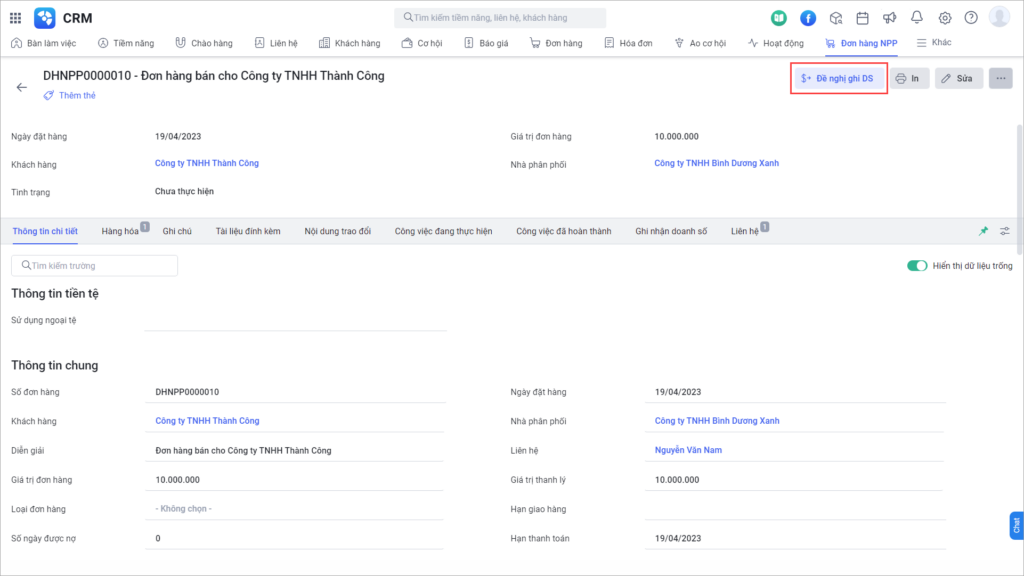
Màn hình Đề nghị ghi DS hiện lên, phần mềm tự động hiển thị các thông tin DS ghi nhận, trong đó thông tin Người được ghi nhận doanh số được mặc định là Người thực hiện của Đơn hàng NPP.
Người dùng kiểm tra các thông tin và sửa lại nếu cần.
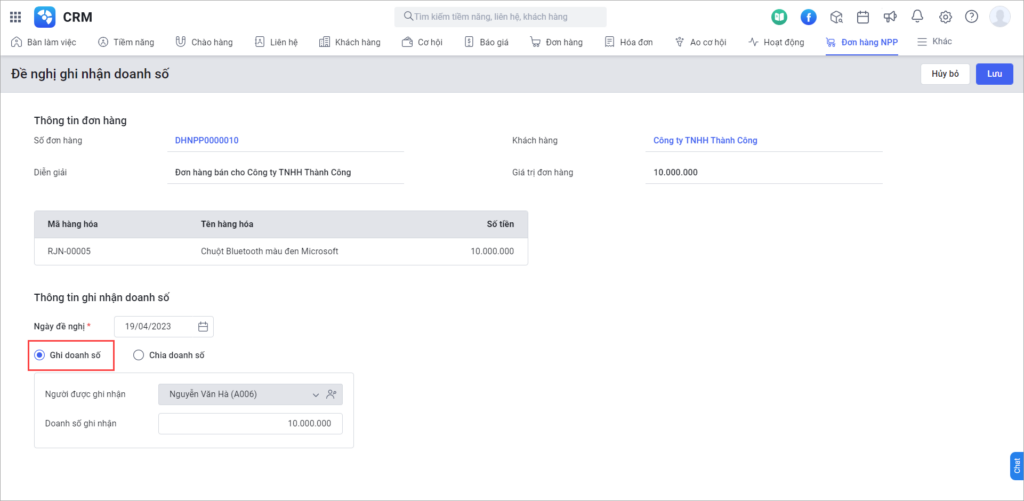
Nhấn Lưu để hoàn thành.
3.2.2. Đề nghị ghi Đơn hàng NPP (Chia doanh số)
Ở chi tiết Đơn hàng NPP, nhấn Đề nghị ghi DS (hoặc Ở màn hình danh sách Đơn hàng NPP, tích chọn đơn hàng và chọn Đề nghị ghi DS).
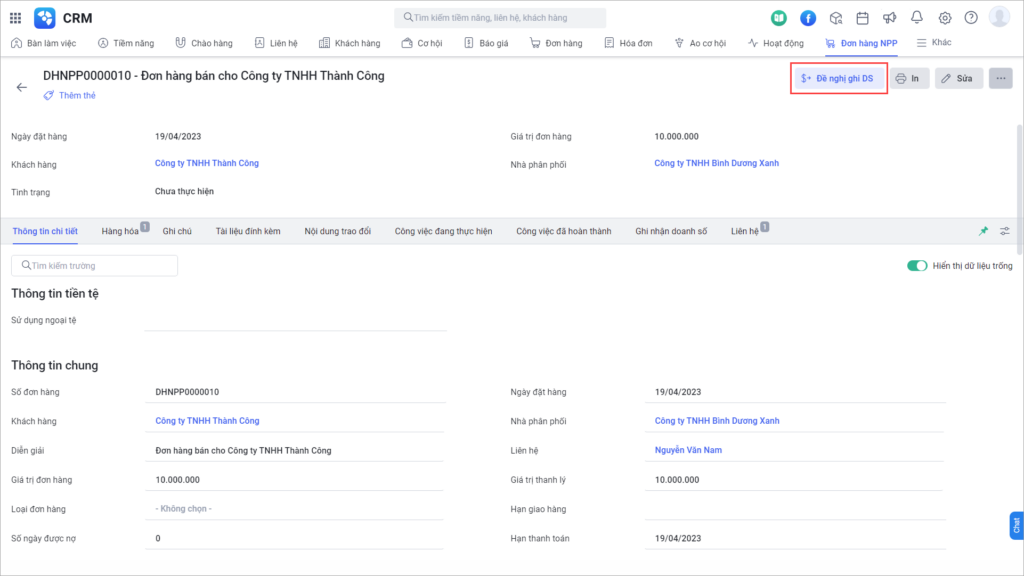
Tại màn hình kiểm tra thông tin ghi nhận DS, chọn Chia doanh số.
Người dùng nhấn icon +/- ở đầu dòng để Thêm/Xoá dòng chia doanh số và sửa lại các thông tin (nếu cần).
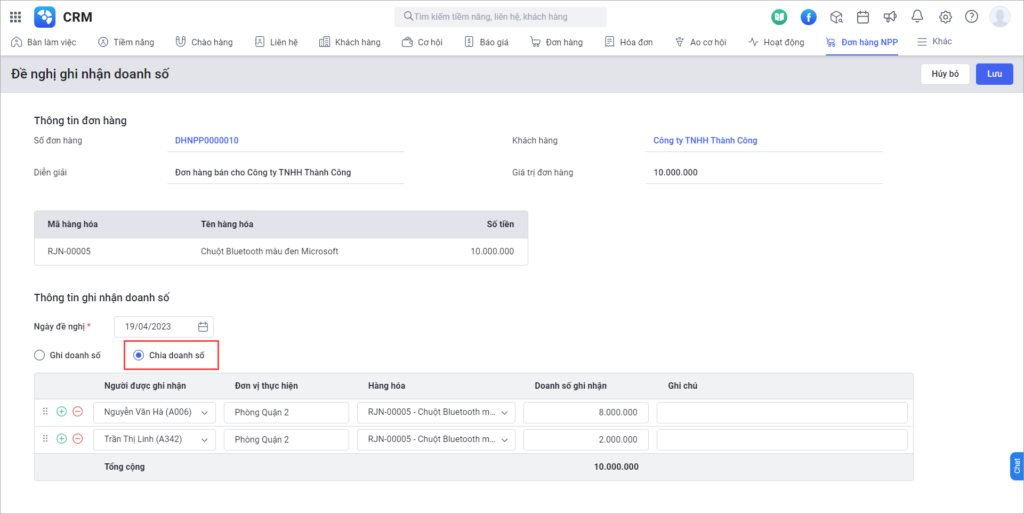
Nhấn Lưu để hoàn thành.
3.3. Ghi doanh số, Từ chối ghi
Cho phép người dùng thực hiện Ghi doanh số/ Từ chối ghi doanh số. Chi tiết tại đây.
3.4. Đề nghị Trả hàng NPP
Chức năng cho phép tạo đề nghị Trả hàng NPP từ Đơn hàng NPP cụ thể.
Hướng dẫn thực hiện
Lưu ý: Phần mềm chỉ cho phép trả lại hàng đối với Đơn hàng NPP có tình trạng ghi doanh số là Đề nghị ghi hoặc Đã ghi.
Tại giao diện chi tiết Đơn hàng NPP, nhấn biểu tượng ![]() và chọn Đề nghị trả hàng.
và chọn Đề nghị trả hàng.
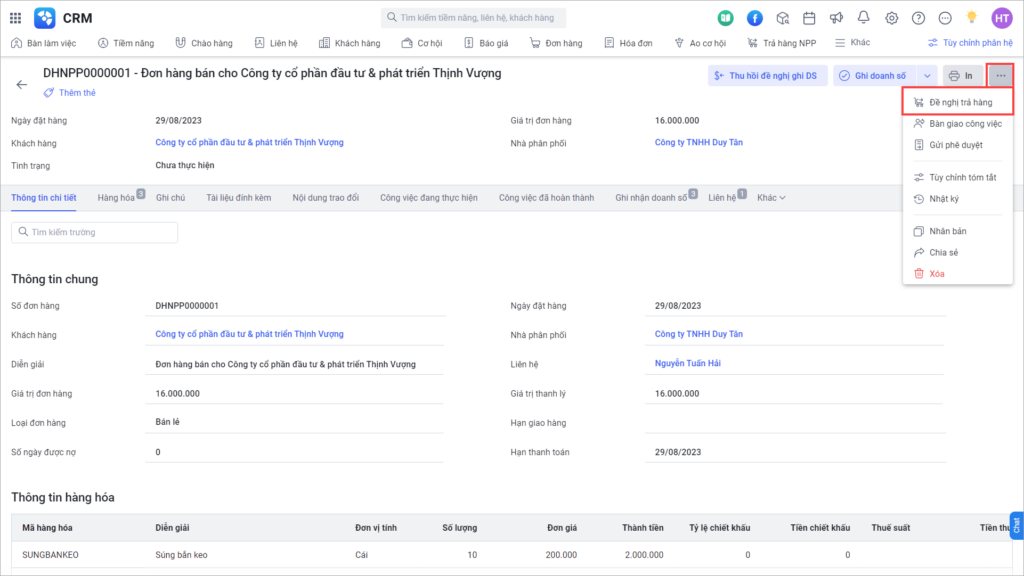
Sửa các thông tin trả lại hàng nếu cần và nhấn Lưu.
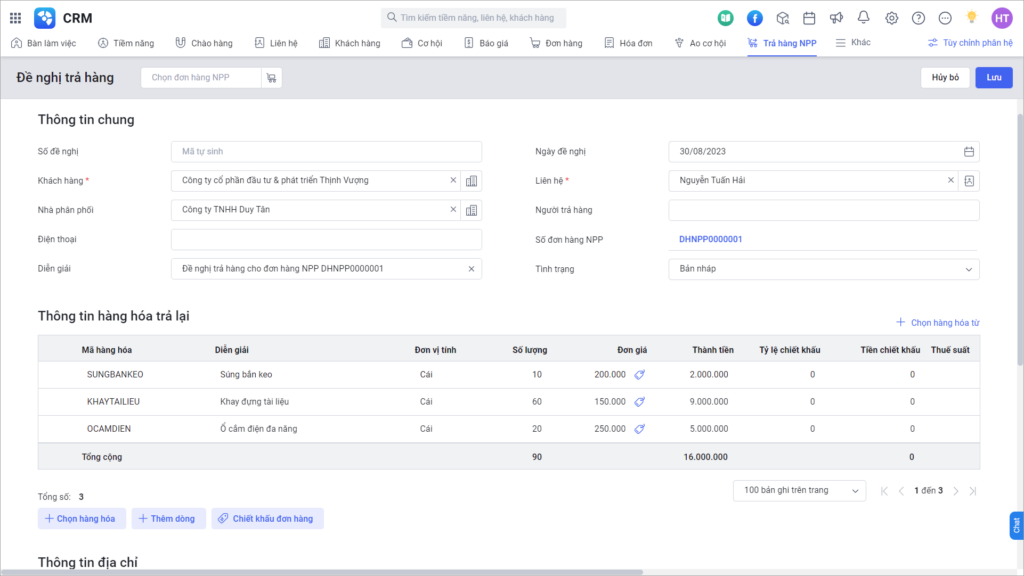
3.5. Các chức năng khác
Ở chi tiết Đơn hàng NPP, nhấn biểu tượng ![]() . Phần mềm hiển thị các chức năng: Bàn giao công việc, Gửi phê duyệt, Chia sẻ,…
. Phần mềm hiển thị các chức năng: Bàn giao công việc, Gửi phê duyệt, Chia sẻ,…
Xem hướng dẫn thực hiện tại đây.